Créer un nouvel SPS via l’Importation HTML
Pour créer un nouveau fichier SPS depuis un document HTML, procédez comme suit :
1.Sélectionner la menu commande Fichier | Nouveauté | Nouveauté du fichier HTML.
2.Dans le dialogue Ouvrir qui s'affiche, cherchez le fichier HTML que vous souhaitez et cliquez sur OK. Sélectionnez-le et cliquez sur Ouvrir.
3.Vous serez invité à demander si les chemins relatifs doivent être convertis en chemins absolus. Faites votre choix en cliquant soit sur Oui ou Non.
Un nouveau document SPS est créé. Le document est affiché dans le Mode Design et est balisé avec des formats HTML prédéfinis disponibles dans StyleVision (capture d’écran ci-dessous).
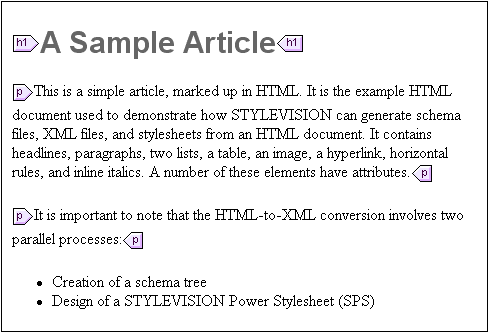
Notez que le document HTML est affiché à l’intérieur du modèle principal. Il n’existe pas de modèle global.
Dans la barre latérale de l’arborescence de schéma, un schéma défini par l’utilisateur est créé (capture d’écran ci-dessous) avec un élément racine (élément de document) appelé UserRoot.
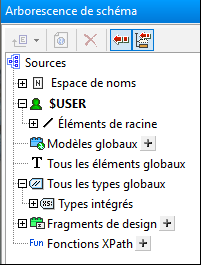
Notez qu’il n’existe pas d’élément global dans la liste Tous les Éléments globaux.
La structure et le design SPS
Le SPS contient un seul modèle - le modèle principal - qui est appliqué au nœud XML interne temporaire. Ce document XML a la structure du schéma défini par l’utilisateur qui a été créé dans la fenêtre de l’arborescence de schéma. Dans le Mode Design, à ce stade, les composants du document HTML à l’intérieur du modèle principal sont inclus dans le SPS comme composants statiques. La représentation de ces composants HTML dans Authentic View sera contenu non-éditable, non-XML. Les feuilles de style XSLT contiendront ces composants HTML comme éléments de résultat littéral. Le schéma, à ce stade, a uniquement l’élément du document Root ; en conséquence, le document XML interne temporaire contient uniquement l’élément de document Root sans nœud enfant.
Lorsque vous créez des sélections HTML comme éléments et attributs dans le schéma défini par l’utilisateur, vous pouvez faire ceci de deux manières :
1.En convertissant la sélection en un élément ou attribut. Dans le design, les balises de nœud sont insérées avec un espace réservé (content) à l’intérieur de la balise. Dans le schéma, un élément ou attribut est créé. Dans le document XML, la sélection est convertie en contenu de texte dans le nœud de schéma qui est créé dans le document XML. Les contenus du nœud créé dans le document XML sera inséré de manière dynamique dans la sortie obtenue via le SPS.
2.En entourant la sélection avec un élément ou attribut. Dans ce design, la sélection est entouré par les balises de nœuds ; aucun espace réservé (content) n’est inséré. Ceci signifie que la sélection est présente dans le design SPS comme contenu statique. Dans le schéma, un élément ou attribut est créé. Dans le document XML, le nœud est créé, mais vide. Le texte statique qui se trouve à l’intérieur des balises de nœud du schéma dans le design sera la sortie ; aucun contenu dynamique ne sera sorti pour ce nœud, sauf si l’espace réservé (content) pour ce nœud est explicitement inséré dans le design.
La signification de l’espace réservé (content) est qu’il indique les emplacements dans le design où les données du document XML seront affichées (dans la sortie) et peuvent être éditées (dans Authentic View).